Notice
Recent Posts
Recent Comments
Link
| 일 | 월 | 화 | 수 | 목 | 금 | 토 |
|---|---|---|---|---|---|---|
| 1 | 2 | 3 | 4 | 5 | ||
| 6 | 7 | 8 | 9 | 10 | 11 | 12 |
| 13 | 14 | 15 | 16 | 17 | 18 | 19 |
| 20 | 21 | 22 | 23 | 24 | 25 | 26 |
| 27 | 28 | 29 | 30 |
Tags
- 예제
- 국비학원
- it국비학원 후기
- java문법
- 비전공 국비학원
- containsKey
- 코딩테스트
- 국비학원 추천
- 비전공개발자취업
- ORA-91917
- containsValue
- ip란
- 스택
- 개발자면접질문
- 비전공개발자
- spring mvc 기초
- sql developer logon denied
- 국비학원 후기
- ClassNotFoundException
- kh정보교육원 후기
- 그리디알고리즘
- Jpa기초
- 비전공 개발자
- 소수점출력
- oracle error
- SQLD교재추천
- 파이썬
- java17
- 최신java
- 큐
Archives
- Today
- Total
Developer J
[Oracle] SQL Developer 계정 생성 및 권한 부여 방법 본문
반응형
더보기
ORACLE SQL developer 새로 만들기/ 데이터베이스 접속 선택 화면
"테스트(T) "진행 시 아래와 같은 에러 메세지가 나오는 경우에 아래의 순서대로 진행해 보세요.
상태 : 실패 - 테스트 실패: ORA-01017: invalid username/password; logon denied
Cmd 창을 이용한 계정 생성 방법
1. cmd 창 오픈
- window + R -> cmd
2. sql 접속
- sqlplus 타이핑

3. user-name, password 입력
- user-name : system
- password : oracle 설치 시 비밀번호

4. 관리자 권한으로 접속
- conn/as sysdba

5. 계정 생성
- create user [id] identified by [pw];

6. 권한 부여
- grant connect, resource, dba to [id];
- connect = 접속 권한
- resource = 객체 및 데이터 조작 권한
- dba = 모든 권한을 사용자에게 부여할 수 있는 권한

7. 계정 확인
- select * from all_users;

8. oracle sql developer 접속
- 초록색 플러스 클릭
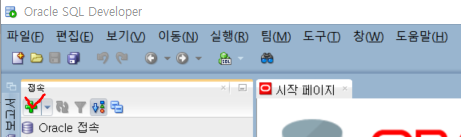
- 위에서 만들었던 계정을 입력
- 호스트 이름은 localhost , 포트는 기본값 혹은 원하는 포트 번호를 작성
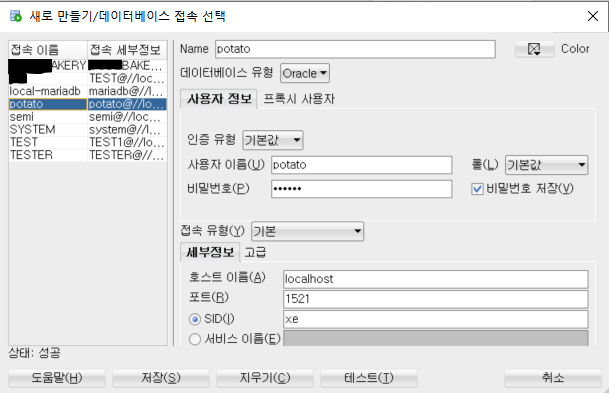
- 테스트(T) 클릭 -> "상태 : 성공" 임을 확인 하면 완료!!
반응형
'개발자 되기 part1 > 개발환경' 카테고리의 다른 글
| java 17 다운로드 설치 (2) | 2023.12.23 |
|---|---|
| JAVA 환경변수 설정 (0) | 2023.12.22 |
| [Visual Studio Code] Github에 코드 올리는 방법 (0) | 2020.08.24 |



